🔐 การเพิ่ม SSH Key เข้าสู่บัญชี Ruk-Com Cloud
หลังจากที่คุณสร้าง SSH Key Pair เรียบร้อยแล้ว (ประกอบด้วย private key และ public key)nคุณสามารถ เพิ่ม public key เข้าสู่บัญชีของคุณบน Ruk-Com Cloud เพื่อใช้ในการเข้าถึงระบบผ่าน SSH ได้ตามขั้นตอนดังนี้:
💡หากคุณต้องการใช้ private SSH key ของคุณในการเข้าถึง GIT (เช่น GitHub, GitLab, Bitbucket ฯลฯ) กรุณาดูรายละเอียดในหัวข้อ:
“SSH Access to GIT Repository” เพื่อเรียนรู้วิธีการจัดการและผูก SSH key กับบัญชี Git อย่างถูกต้อง
1. เข้าสู่ระบบ Ruk-Com Cloud dashboard และคลิกที่ปุ่ม Setting ด้านบน

2. เมื่อเปิด User Settings แล้วให้คลิกที่แท็บ SSH Keys จากนั้นคลิกปุ่ม Add Public Key
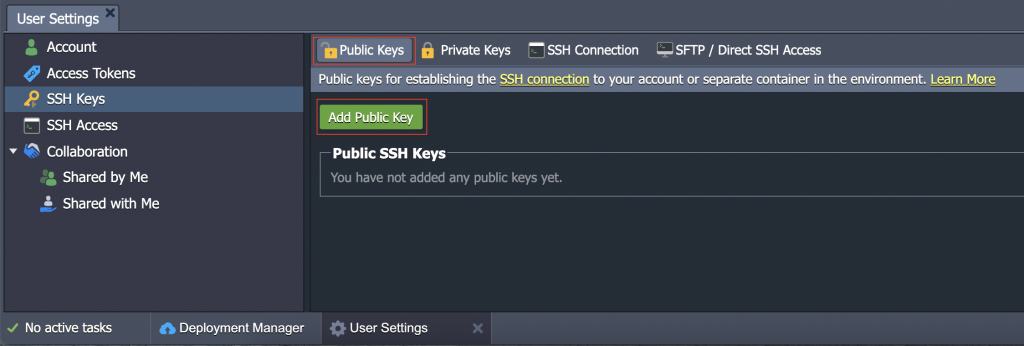
3. วาง public key ของคุณลงในช่องป้อนข้อมูล Key (ค่าที่อยู่ในไฟล์ เช่น ~/.ssh/id_rsa.pub) จากนั้นกด Add
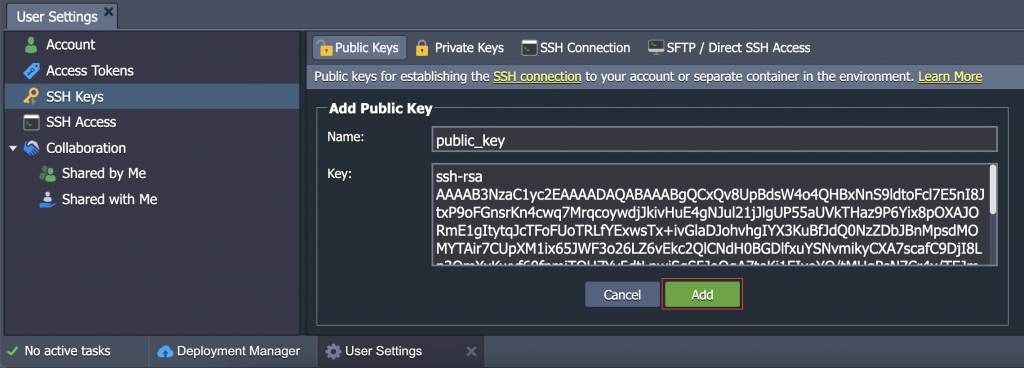
4. หลังจากที่คุณกดปุ่ม “Add” เพื่อเพิ่ม SSH Public Key เข้าสู่บัญชี Ruk-Com Cloud แล้วรอสักครู่ ระบบจะประมวลผลและแสดงรายการ SSH Key ที่เพิ่มไว้ในหน้าแดชบอร์ด คุณจะได้รับ อีเมลแจ้งเตือน โดยภายในอีเมลจะมีรายละเอียดสำคัญ เช่น: ชื่อของ SSH Key ที่คุณเพิ่ม SSH Fingerprint สำหรับการตรวจสอบความถูกต้องของคีย์ และสตริงสำหรับการเชื่อมต่อผ่าน SSH Client (ตัวอย่าง: ssh [email protected] -p 3022)
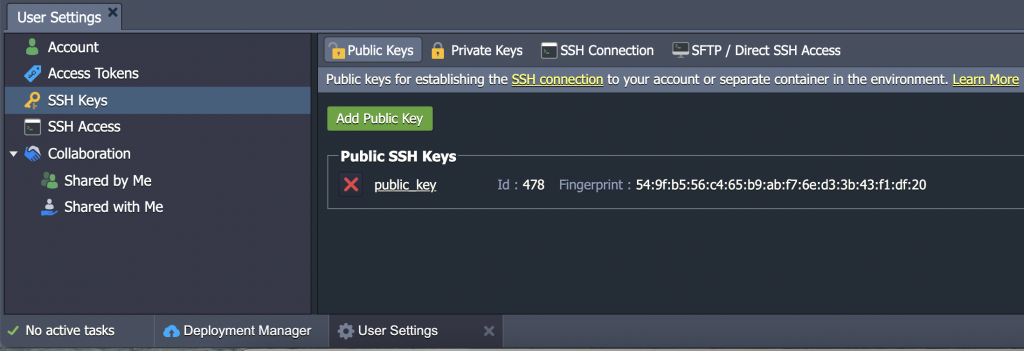
วิธีนี้คุณสามารถเพิ่มได้หลาย key และสามารถลบ key ที่ไม่ได้ใช้แล้วโดยการกดปุ่มกากบาท
หมายเหตุ: SSH key ที่เพิ่มเข้ามาจะแนบกับบัญชีของคุณไม่ใช่แค่ใน environment ที่แยกกัน


